از طریق منوی جستجو مطلب مورد نظر خود در وبلاگ را به سرعت پیدا کنید
نحوه حذف یک فایل یا دایرکتوری در لینوکس – دستور حذف یک پوشه و محتویات آن
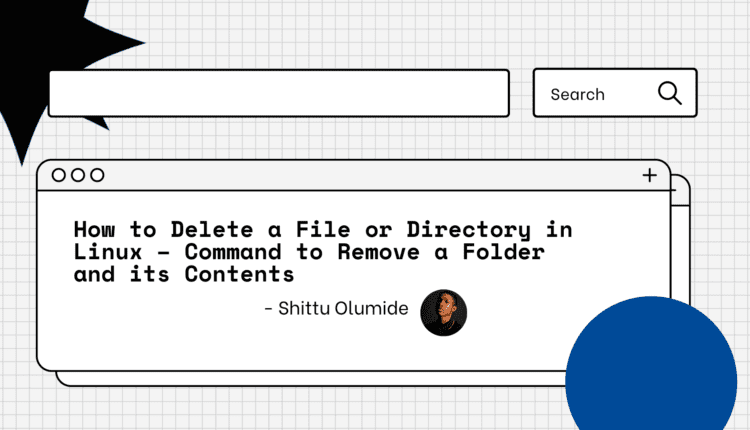
سرفصلهای مطلب
در لینوکس، حذف فایل ها یا دایرکتوری ها یک عملیات اساسی است که هر کاربر باید آن را بداند. اگرچه ممکن است کار ساده ای به نظر برسد، روش های مختلفی برای حذف فایل ها یا دایرکتوری ها وجود دارد که هر کدام مورد خاص خود را دارند.
این آموزش راهنمای گام به گام نحوه حذف فایل ها یا دایرکتوری ها در لینوکس را ارائه می دهد. همچنین دستوراتی را که میتوانید برای حذف فایلها و پوشهها به همراه محتوای آنها استفاده کنید، بررسی میکنیم.
نحوه حذف یک فایل در لینوکس
حذف یک فایل شامل حذف مرجع فایل از سیستم فایل است. خود فایل بلافاصله از دستگاه ذخیره سازی حذف نمی شود، اما فضای آن به عنوان در دسترس برای استفاده مجدد علامت گذاری شده است.
روش های مختلفی برای حذف یک فایل در لینوکس وجود دارد. در اینجا برخی از رایج ترین روش ها آورده شده است:
با استفاده از مدیر فایل GUI
اکثر توزیعهای لینوکس دارای یک مدیر فایل رابط کاربری گرافیکی هستند که به شما امکان میدهد فایلها را با استفاده از یک رابط گرافیکی حذف کنید. به سادگی به فایلی که می خواهید حذف کنید بروید، روی آن کلیک راست کرده و «حذف» یا «انتقال به سطل زباله» را انتخاب کنید.
با استفاده از rm فرمان
شما همچنین می توانید استفاده کنید rm (حذف) دستور حذف فایل ها و دایرکتوری ها در لینوکس. برای حذف یک فایل با استفاده از دستور rm، دستور زیر را در ترمینال تایپ کنید:
rm filename
حتما تعویض کنید filename با نام فایلی که می خواهید حذف کنید. اگر فایل دارای محافظت از نوشتن باشد یا مجوز کافی برای حذف آن را ندارید، از شما خواسته می شود که حذف را تأیید کنید.
با استفاده از shred فرمان
را shred دستور یک راه امن تر برای حذف فایل ها با بازنویسی چندین بار محتویات فایل قبل از حذف آن است. این امر بازیابی فایل حذف شده را برای هر کسی دشوار می کند.
برای استفاده از shred دستور، دستور زیر را در ترمینال تایپ کنید:
shred -u filename
حتما تعویض کنید filename با نام فایلی که می خواهید حذف کنید. را -u گزینه به shred می گوید که پس از بازنویسی فایل را حذف کند.
با استفاده از trash-cli فرمان
را trash-cli دستور راه امن تری برای حذف فایل ها با انتقال آنها به سطل زباله به جای حذف فوری آنها فراهم می کند. برای اینکه بتوانید از دستور trash-cli استفاده کنید، ابتدا آن را نصب کنید:
sudo apt-get install trash-cli
پس از نصب، می توانید با استفاده از دستور زیر یک فایل را حذف کنید:
trash filename
نحوه حذف دایرکتوری در لینوکس
برای حذف دایرکتوری در لینوکس، می توانید از rmdir یا rm فرمان شما از rmdir دستور حذف یک دایرکتوری خالی، در حالی که rm دستور یک دایرکتوری و تمام محتویات آن را حذف می کند.
با استفاده از rm فرمان
در اینجا مراحل حذف دایرکتوری در لینوکس با استفاده از rm دستور:
- ترمینال را باز کنید: برای حذف دایرکتوری در لینوکس، باید از خط فرمان استفاده کنید. ترمینال را با فشار دادن «Ctrl+Alt+T» روی صفحهکلید خود یا با جستجوی «ترمینال» در راهانداز برنامه سیستم خود باز کنید.
- به دایرکتوری که می خواهید حذف کنید بروید: از
cdدستور برای رفتن به دایرکتوری که می خواهید حذف کنید. به عنوان مثال، اگر دایرکتوری که می خواهید حذف کنید فراخوانی شودmy_directoryو در پوشه خانه شما قرار دارد، تایپ کنیدcd ~/my_directoryو “Enter” را فشار دهید. - محتویات دایرکتوری را بررسی کنید: قبل از حذف دایرکتوری، بهتر است محتویات آن را بررسی کنید تا مطمئن شوید که دایرکتوری مناسب را حذف می کنید. استفاده کنید
lsدستور فهرست کردن محتویات دایرکتوری. مثلا تایپ کنیدlsو “Enter” را فشار دهید تا فایل ها و پوشه های داخل را ببینیدmy_directoryپوشه - دایرکتوری و محتویات آن را حذف کنید: برای حذف دایرکتوری و تمام محتویات آن، از
rmفرمان با-rگزینه ای که مخفف عبارت Recursive است. تایپ کنیدrm -r my_directoryو “Enter” را فشار دهید. از شما خواسته می شود که حذف را تأیید کنید. تایپ کنیدyو برای تایید “Enter” را فشار دهید. - بررسی کنید که دایرکتوری حذف شده است: برای تأیید اینکه دایرکتوری حذف شده است، از
lsدستور فهرست کردن محتویات دایرکتوری والد. به عنوان مثال، اگرmy_directoryپوشه در پوشه اصلی شما قرار داشت، تایپ کنیدls ~/و “Enter” را فشار دهید. راmy_directoryپوشه دیگر نباید لیست شود.
توجه: هنگام استفاده از آن بسیار مراقب باشید rm -r فرمان، زیرا می تواند فایل ها و دایرکتوری ها را به طور برگشت ناپذیر حذف کند.
با استفاده از rmdir فرمان
در اینجا مراحل حذف دایرکتوری در لینوکس با استفاده از rmdir دستور:
- ترمینال را باز کنید: ترمینال را با فشار دادن «Ctrl+Alt+T» روی صفحه کلید خود یا با جستجوی «ترمینال» در راهانداز برنامه سیستم خود باز کنید.
- به دایرکتوری که می خواهید حذف کنید بروید: از
cdدستور برای رفتن به دایرکتوری که می خواهید حذف کنید. به عنوان مثال، اگر دایرکتوری که می خواهید حذف کنید فراخوانی شودmy_directoryو در پوشه خانه شما قرار دارد، تایپ کنیدcd ~/my_directoryو “Enter” را فشار دهید. - دایرکتوری را حذف کنید: برای حذف دایرکتوری از
rmdirدستور به دنبال آن نام دایرکتوری. تایپ کنیدrmdir my_directoryو “Enter” را فشار دهید. اگر دایرکتوری خالی نباشد، پیغام خطا دریافت می کنید و دایرکتوری حذف نمی شود. - بررسی کنید که دایرکتوری حذف شده است: برای تأیید اینکه دایرکتوری حذف شده است، از
lsدستور فهرست کردن محتویات دایرکتوری والد. به عنوان مثال، اگرmy_directoryپوشه در پوشه اصلی شما قرار داشت، تایپ کنیدls ~/و “Enter” را فشار دهید. راmy_directoryپوشه دیگر نباید لیست شود.
نتیجه
را rm command رایج ترین دستوری است که برای حذف فایل ها استفاده می شود، در حالی که rmdir و rm دستورات با -r یا -R از گزینه ها برای حذف دایرکتوری ها استفاده می شود. با دنبال کردن این راهنمای گام به گام، اکنون می توانید به طور موثر فایل ها یا دایرکتوری ها را در لینوکس حذف کنید.
نکات اضافی:
- هنگام استفاده از دستور rm با احتیاط کنید
-rیا-Rگزینه ای است که می تواند فایل ها و دایرکتوری ها را به طور برگشت ناپذیر حذف کند. - همیشه قبل از حذف، نام فایل یا دایرکتوری را دوباره بررسی کنید تا از حذف تصادفی فایل یا دایرکتوری اشتباه جلوگیری کنید.
- استفاده کنید
shredفقط در صورت لزوم دستور دهید، زیرا حذف فایلها نسبت به روشهای دیگر بیشتر طول میکشد. - هنگام حذف فایل ها یا دایرکتوری ها مراقب مجوزهای فایل باشید، زیرا ممکن است برخی از فایل ها یا دایرکتوری ها برای حذف نیاز به دسترسی ریشه داشته باشند.
بیایید وصل شویم توییتر و در لینکدین همچنین می توانید در کانال یوتیوب من مشترک شوید.
کد نویسی مبارک!
منتشر شده در 1402-12-26 16:55:06



